Як зменшити гучність у Zoom, Google Meet і Microsoft Teams

Програми для відеодзвінків стали найважливішою частиною віддаленої роботи та навчання. Досліджуйте, як зменшити гучність у Zoom, Google Meet та Microsoft Teams.
Photopea — це онлайн-редактор фотографій і графіки, який дозволяє користувачам редагувати свої зображення без необхідності підписки на дорогі програми. Він може працювати як чесна альтернатива навіть висококласним програмам, таким як Photoshop, з його розширеними функціями. Хоча Photopea зручний, деякі його функції можуть бути не такими очевидними, як-от видалення фону.

Якщо вам потрібно видалити непривабливий фон із ідеальної фотографії, Photopea пропонує кілька простих рішень. Читайте далі, щоб дізнатися більше про видалення фону за допомогою цього онлайн-редактора зображень.
Як видалити фон із зображення
Навчитися видаляти фон із зображення – корисна навичка. У підсумку ви отримаєте прозорий PNG вашого об’єкта, який ви зможете використовувати для багатьох цілей, включаючи іншу графіку. Наскільки важко видалити фон, залежить від складності вашого зображення. Однак для будь-якої фотографії знайдеться відповідне рішення.
Ви можете видалити фон зображення в додатку Photopea такими способами:
Використовуйте інструмент «Чарівна паличка».
Якщо ваш фон здебільшого суцільний, видалити його буде просто.

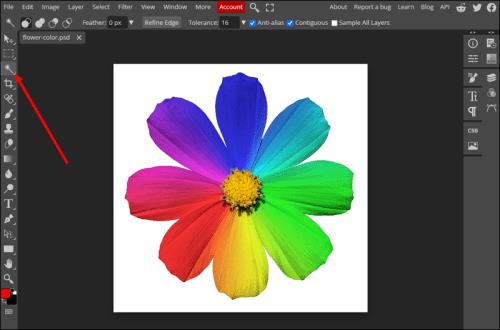
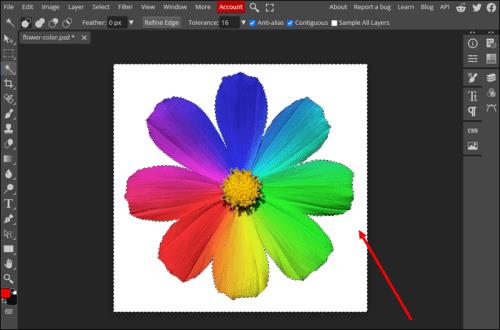
Якщо Чарівна паличка не вибрала частини вашого фону, змініть параметри:
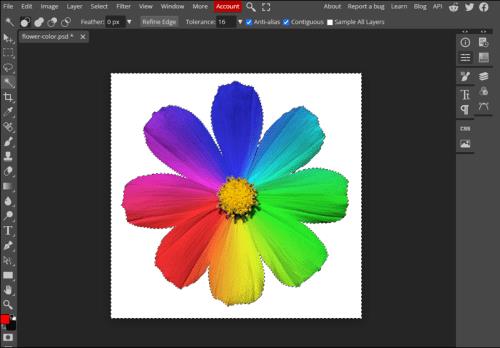
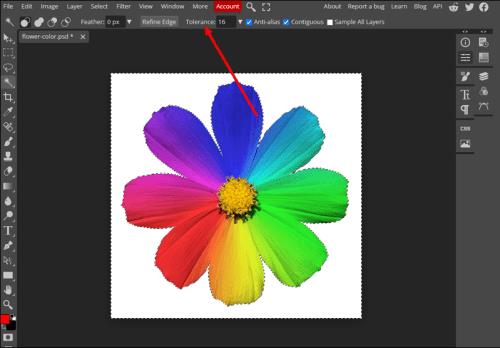
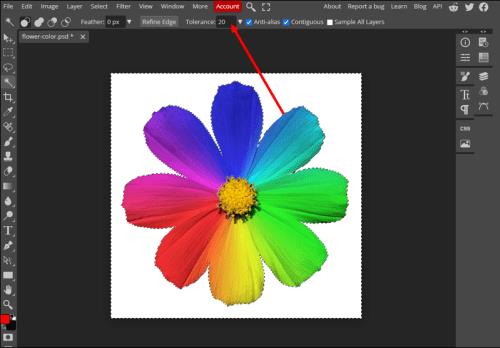
І навпаки, зменште значення допуску, якщо Чарівна паличка вибрала частини вашого зображення, які ви не хотіли виділяти. Задовольнившись вибором, просто натисніть «Видалити» на клавіатурі та спостерігайте, як фон зникає.
Використовуйте Magic Cut
Видалення фону зображення раніше було виснажливою роботою. Однак у Photopea є розумний інструмент, спеціально призначений для видалення фону, що значно полегшує це завдання. Якщо Чарівна паличка не працює через складне тло, зверніться до Чарівної порізки. Ось як ним користуватися:

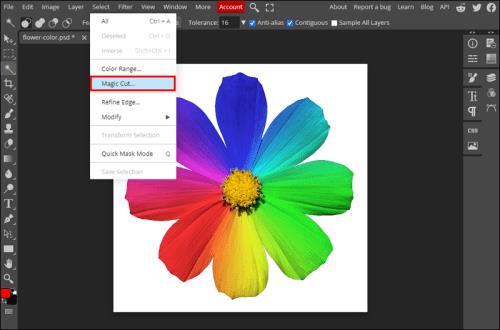
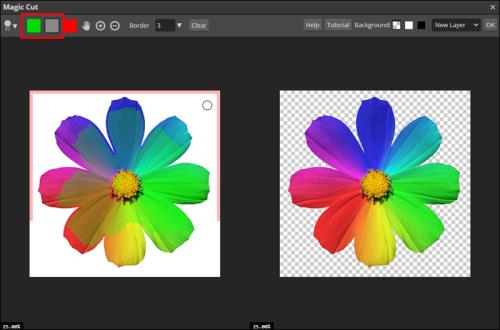
Ви побачите попередній перегляд у вікні з правої сторони та зможете відповідно налаштувати свій вибір. Натисніть «OK» у верхньому правому куті, коли будете готові. Ваше виділення буде на новому прозорому шарі, а оригінальний шар буде приховано під ним.
Ось кілька порад, які допоможуть вам максимально використати інструмент Magic Cut:
Виберіть тему вручну
Хоча Magic Cut добре працює навіть із складними зображеннями, є й більш точні інструменти. Ви можете видалити фон вашої фотографії за допомогою ручного вибору. Однак вам знадобиться трохи терпіння, якщо ваше зображення дуже деталізоване.
Існує кілька інструментів ручного вибору, і вам потрібно буде вирішити, який з них найкраще підходить для вашого зображення. Ви можете знайти їх у розділах «Вибір прямокутника» та «Чарівна паличка» на бічній панелі. Клацніть ці інструменти правою кнопкою миші, щоб побачити підінструменти під кожним.
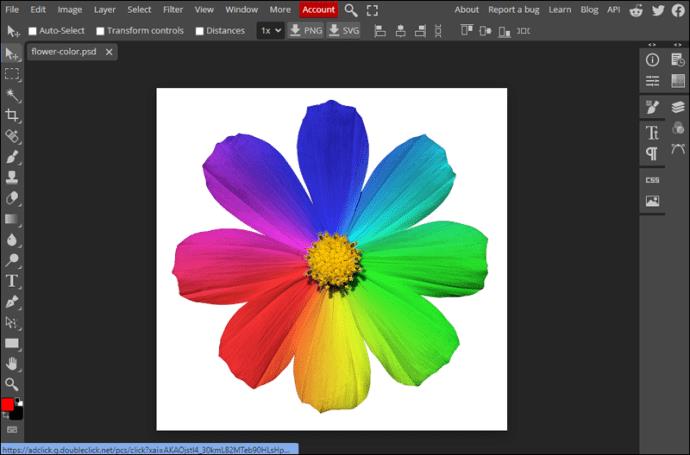
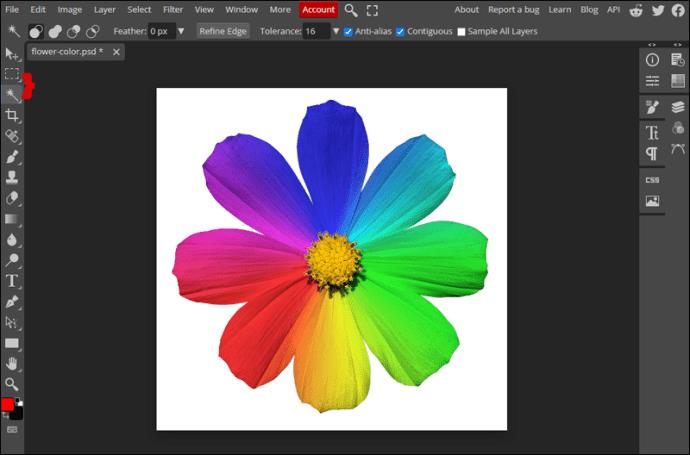
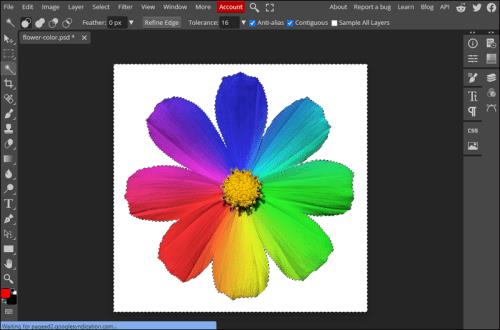
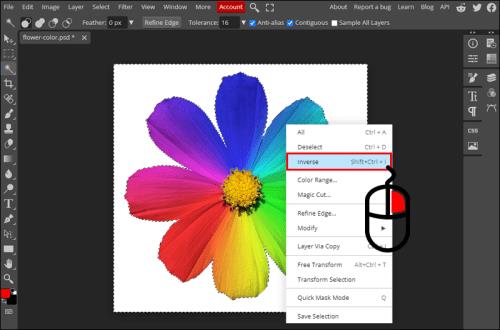
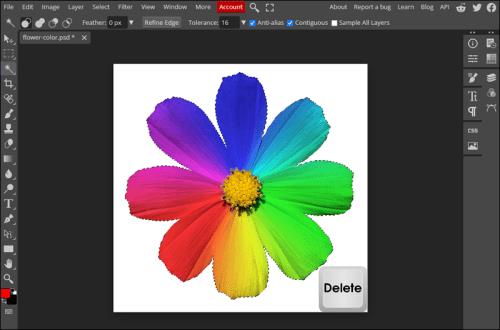
Є багато параметрів, які можна налаштувати, вибираючи об’єкт вручну. Ось кілька порад:
Як додати новий фон
Після того, як ви видалили оригінальний фон свого зображення, ви можете додати свій власний. Ви можете зробити це за допомогою цих простих кроків:
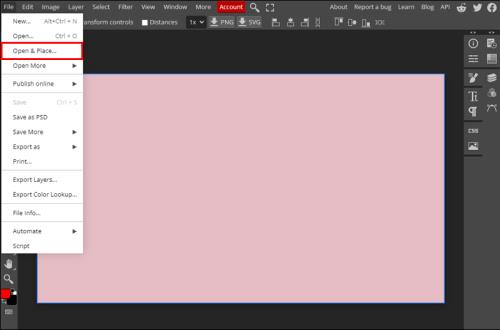
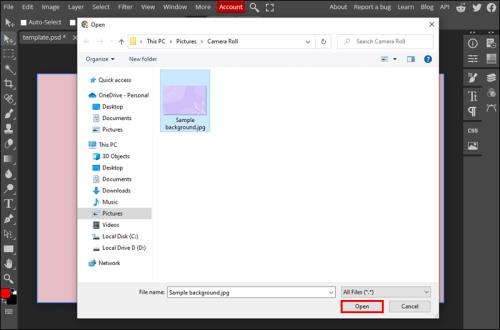
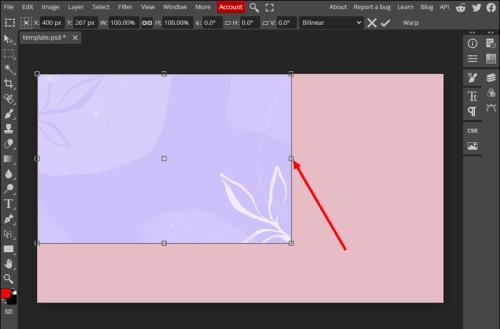
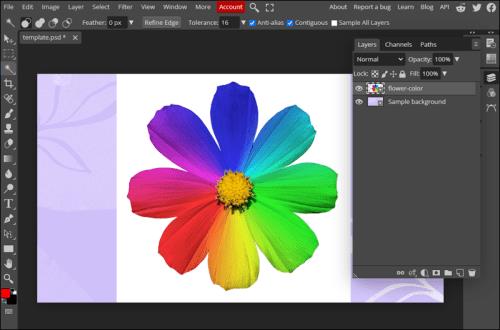
Редагуйте професійно, безкоштовно
Такі веб-програми, як Photopea, роблять редагування фотографій доступним для всіх. Завдяки розумним інструментам, таким як Magic Cut, видалення фону вашого зображення також не повинно бути проблемою. Дозвольте додатку виконати важку роботу за вас або зітріть фон за допомогою ручних інструментів для більшого контролю.
Ви раніше користувалися Photopea? Які інструменти та функції є вашими улюбленими? Не соромтеся розповісти нам про це в коментарях.
TinyWow
Tinywow — це безпроблемний онлайн-інструмент, який чудово видаляє фонові зображення. Навіщо турбуватися про платне програмне забезпечення, якщо ви можете зробити це безкоштовно за допомогою TinyWow ? Ось як це зробити:
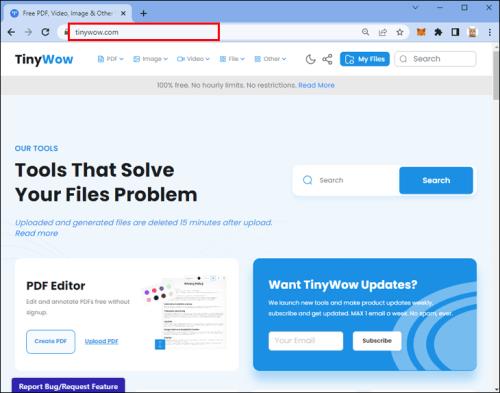
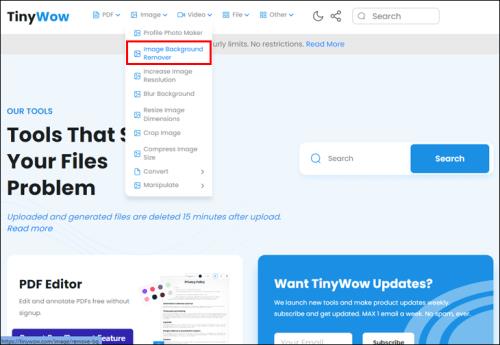
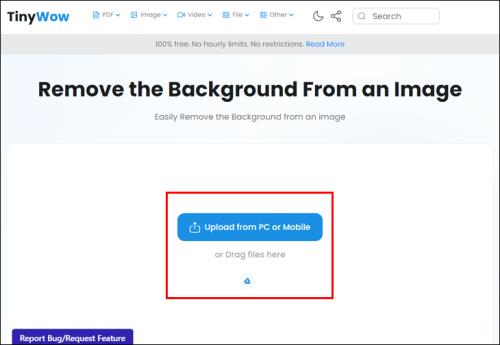
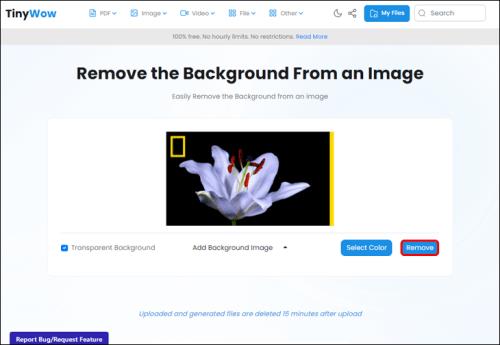
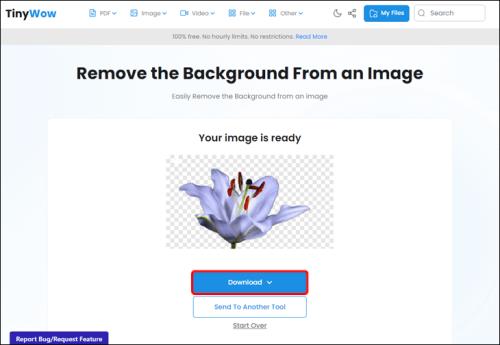
Програми для відеодзвінків стали найважливішою частиною віддаленої роботи та навчання. Досліджуйте, як зменшити гучність у Zoom, Google Meet та Microsoft Teams.
Дізнайтеся, як налаштувати мобільну точку доступу в Windows 10. Цей посібник надає детальне пояснення процесу з урахуванням безпеки та ефективного використання.
Досліджуйте, як налаштувати налаштування конфіденційності в Windows 10 для забезпечення безпеки ваших персональних даних.
Дізнайтеся, як заборонити людям позначати вас у Facebook та захистити свою конфіденційність. Простий покроковий посібник для безпеки у соцмережах.
Пам’ятаєте часи, коли Bluetooth був проблемою? Тепер ви можете ефективно обмінюватися файлами через Windows 10 за допомогою Bluetooth. Дізнайтеся, як це зробити швидко і легко.
Ось посібник про те, як змінити тему, кольори та інші елементи в Windows 11, щоб створити чудовий робочий стіл.
Детальна інструкція про те, як завантажити Google Meet на ваш ПК, Mac або Chromebook для зручного використання.
Детальний огляд процесу налаштування VPN в Windows 10 для безпечного та анонімного Інтернет-серфінгу.
Ось як ви можете отримати максимальну віддачу від Microsoft Rewards для Windows, Xbox, Mobile, покупок і багато іншого.
Оскільки продуктивність і доступність бездротових периферійних пристроїв продовжують зростати, Bluetooth стає все більш поширеною функцією на ПК з Windows. Досліджуйте, як підключити та використовувати Bluetooth.








